¿Cómo ver todas las ventanas abiertas de mi PC Windows con la vista previa?
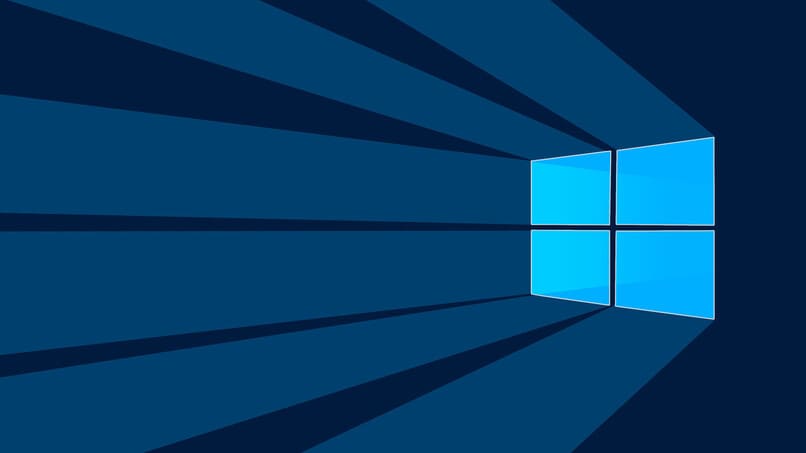
Microsoft Windows es el campeón mundial indiscutible de los sistemas operativos para ordenador. Gracias a su amigable y cómoda interfaz que le permite a usuarios de cualquier nivel utilizar su software de una manera bastante eficaz. Sin necesitar un conocimiento muy extenso de la informática. En esta oportunidad te enseñaremos a ver todas las ventanas abiertas de tu PC utilizando la herramienta de vista previa de Windows. Lo cual te hará mucho más eficaz al utilizar tu ordenador para cualquier fin ¿Preparado? Empecemos.
¿De qué manera funciona la vista previa de Windows?
La vista previa de Windows es una función del sistema operativo que te permite ver todas tus pestañas de programas abiertos. Lo cual puede facilitarte mucho realizar tareas de redacción, calculo, streaming, etc. Solo necesitas presionar una configuración de botones predeterminada o el botón de vista previa y los programas se van a expandir. Revelando a tu alrededor las otras pestañas en ejecución actualmente.
Además de eso, puedes configurar la pestaña de vista previa de Windows para hacer que su navegación sea más cómoda. Pudiendo categorizar los programas que más utilizas o un orden en cual revisarlo. Todo esto se traduce en que tu productividad o navegación y comodidad del sistema operativo aumentarán considerablemente. Sin ninguna clase de desventaja aparente.
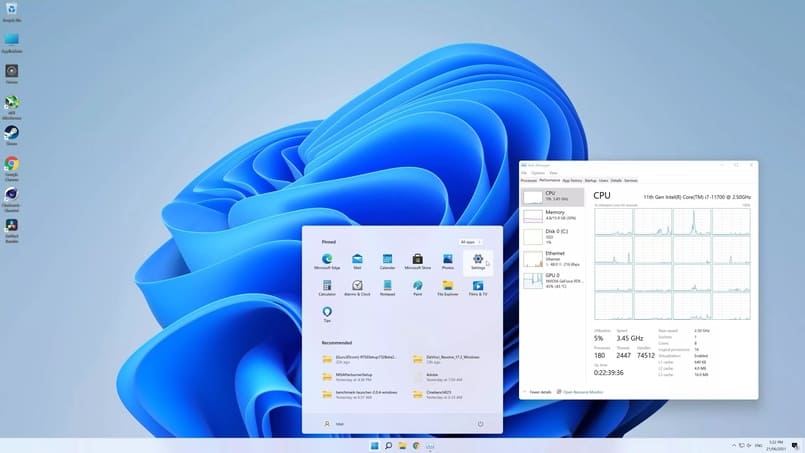
¿Qué métodos puedes usar para acceder a la vista previa de tus ventanas abiertas?
Existen varias formas de acceder a la vista previa de Windows y ver tus ventanas abiertas. Cada una de estas funciona de la misma manera. Pero te permitirá elegir una forma de acceso que se haga más rápida o cómoda para ti. Por ejemplo, si eres mejor usando el mouse puedes utilizar el puntero del mismo. Si prefieres usar atajos del teclado también puedes entrar de dicha forma también puedes hacerlo con el trackpad de la siguiente forma:
Con el botón de tareas
La forma más tradicional y simple de acceder al menú de vista previa de Windows es a través del botón de tareas, para ello tendrás que hacer clic en el botón 'Vista de tareas' normalmente localizado en tu barra de tareas junto al botón de búsqueda o el de Cortana, en caso de que no puedas verlo tendrás que hacer clic derecho en la barra de tareas y elegir 'Mostrar botón vista de tareas' siendo una solución tan simple como mostrar los iconos de tus accesos directos en el escritorio.
Tras acceder al botón de 'Vista de tareas' podrás ver todas las ventanas abiertas en tu PC en este momento, así como utilizar la barra lateral del lado derecho para nivelar el porcentaje de Zoom y la distancia que hay en cada ventana, mientras más cerca se encuentre, podrás ver mejor los contenidos de las mismas, otra gran opción para controlar tus programas junto a la vista previa es la de poner la barra navegador de MAC en tu PC Windows.

Usando atajos de teclado
Si no quieres hacer clic en el botón 'Vista de tareas' cada vez que quieras acceder a la vista previa. Entonces puedes utilizar los atajos del teclado para ver todas tus ventanas actuales. Este método consiste en que aprendas una combinación determinada de teclas y las presiones al mismo tiempo. Dicha combinación es: 'Tab' + 'Windows'. Esto te permitirá ver las pestañas que tienes abiertas actualmente y si pulsas 'Alt' podrás elegir una pestaña diferente para entrar en ella.
Existen algunos casos donde los atajos del teclado de Windows no funcionan de la forma en la que deberían, esto se puede deber a que tus accesorios físicos (en caso de ser inalámbricos) no se encuentran completamente actualizados, la solución a esto es instalar el controlador bluetooth en tu PC a su última versión.
Poniendo tres dedos en el trackpad
Si cuentas con una laptop o un pad de dibujo, puedes acceder a la vista previa de Windows utilizando los gestos táctiles, para ello tendrás que utilizar tus dedos. Esta es una herramienta bastante viable cuando no cuentas con un ratón en algún momento dado. Para activar la vista previa debes posicionar tres dedos sobre el trackpad al mismo tiempo y deslizarlos hacia arriba. Así te aseguras de que funcione trata de hacerlo desde la parte más baja del trackpad.

¿De qué forma puedes configurar la doble ventana de tu ordenador Windows?
Si sueles llenar bastante rápido tus pestañas y necesitas aún más espacio para poder trabajar. Entonces puede que te interese configurar la doble pestaña de Windows o doble escritorio. Esto te permitirá contar con ventanas extras de tu escritorio donde puedes añadir más programas ejecutándose, para ello tendrás que:
Abrir tu ventana de 'Vista de tareas' a través de cualquier método luego tendrás que presionar la opción ubicada en la parte superior izquierda de la pantalla, llamada 'Nuevo Escritorio' tras esto se abrirá una nueva pestaña llamada 'Escritorio 2'. Allí podrás arrastrar cualquier pestaña que desees del escritorio 1 para liberar espacio y viceversa. También puedes cambiar la posición de las pestañas dentro de tus escritorios adicionales.
¿Cómo puedes guardar una posición determinada de las ventanas en tu PC?
Puede que tras añadir un nuevo escritorio y aprender a cambiar la posición de las pestañas de Windows te preguntes ¿Hay alguna forma de guardar la posición de tus ventanas?. Es decir, que esta siempre se mantenga cada vez que inicies sesión en tu sistema operativo, pues bien. Si existe una manera de hacer esto, lo que tendrás que hacer es lo siguiente:
Inicia un programa cualquiera, luego usando el ratón del mouse ajusta su tamaño, seguido de ello, cada vez que abras la 'Vista previa' el tamaño anterior se cargará. Solo no debes cerrar el programa desde la 'Vista previa' sino desde su pestaña original.
